Sådan streamer du Apple Music og Spotify med den bedst mulige lydkvalitet
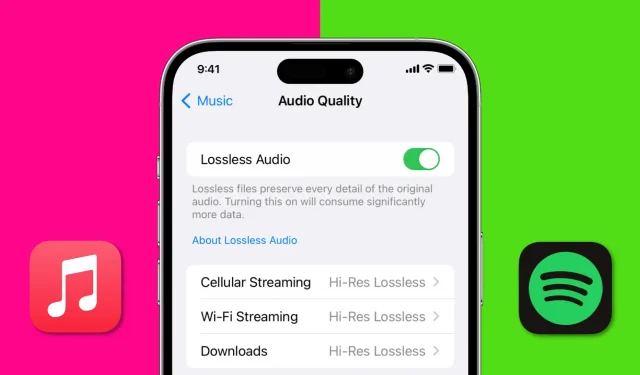
I denne artikel udforsker vi de bedste måder at streame Apple Music og Spotify på med den bedst mulige lydkvalitet, der dækker alt fra de indstillinger og hardware, du har brug for, til avancerede musikstreamingteknikker.
Uanset om du er en afslappet lytter eller en musikelsker, vil denne guide hjælpe dig med at få mest muligt ud af din streamingoplevelse.
Forbedre lydkvaliteten i Apple Music
Den bedste lydkvalitet i Apple Music er tabsfri. Tabsfri lyd refererer til en type lydfil, der ikke er blevet komprimeret og derfor beholder alle de originale data fra optagelsen.
LossLess Audio kommer dog med en masse betingelser. Mere om dette nedenfor.
På iPhone og iPad
- Åbn appen Indstillinger, og tryk på Musik.
- Naviger til overskriften “Lyd”, og klik på “Lydkvalitet”.
- Slå Lossless Audio til for at gemme alle detaljer i den sang, du lytter til.
- Klik derefter på “Wi-Fi Streaming” og vælg “Hi-Res Lossless”. Når du vælger Hi-Res Lossless, vil du se et forslag om, at du har brug for en ekstern digital-til-analog konverter (DAC) (og passende dongler) for at afspille indhold i Hi-Res Lossless i fuld opløsning. Hvis du ikke har sådan en konverter, kan du stadig vælge Hi-Res Lossless ved at klikke på “Fortsæt”i Hi-Res Lossless, eller gå den anden vej og vælge Lossless.
- Hvis du vil have den samme cellulære datakvalitet og har et ubegrænset dataabonnement, skal du gå tilbage og trykke på Cellular Streaming. Vælg derefter Hi-Res Lossless.
- Til sidst, hvis du vil have den højeste kvalitet af Apple Music-sange, du har downloadet, skal du gå tilbage til skærmen Lydkvalitet og klikke på Downloads. Vælg nu Hi-Res Lossless.
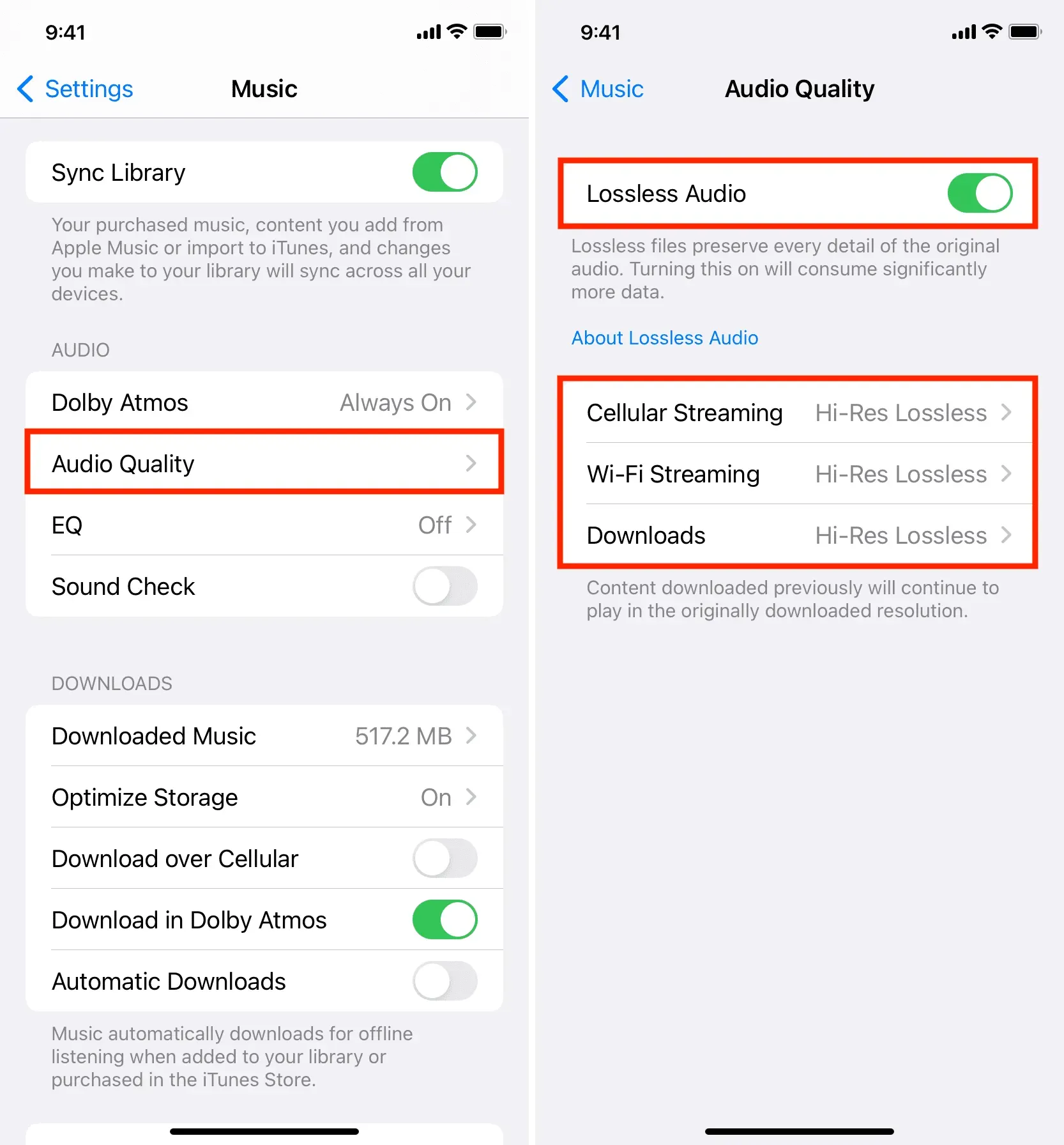
På Mac
- Åbn Musik-appen, og klik på Musik > Præferencer eller Præferencer på den øverste menulinje.
- Gå til afsnittet “Afspilning”.
- Marker afkrydsningsfeltet for Lossless Audio i afsnittet Lydkvalitet.
- Klik derefter på rullemenuen ved siden af Streaming og vælg Hi-Res Lossless (ALAC op til 24bit/192kHz) > Fortsæt i Hi-Res Lossless.
- Derefter skal du klikke på “Download”-rullemenuen og vælge Hi-Res Lossless (ALAC op til 24bit/192kHz).
- Klik til sidst på OK.
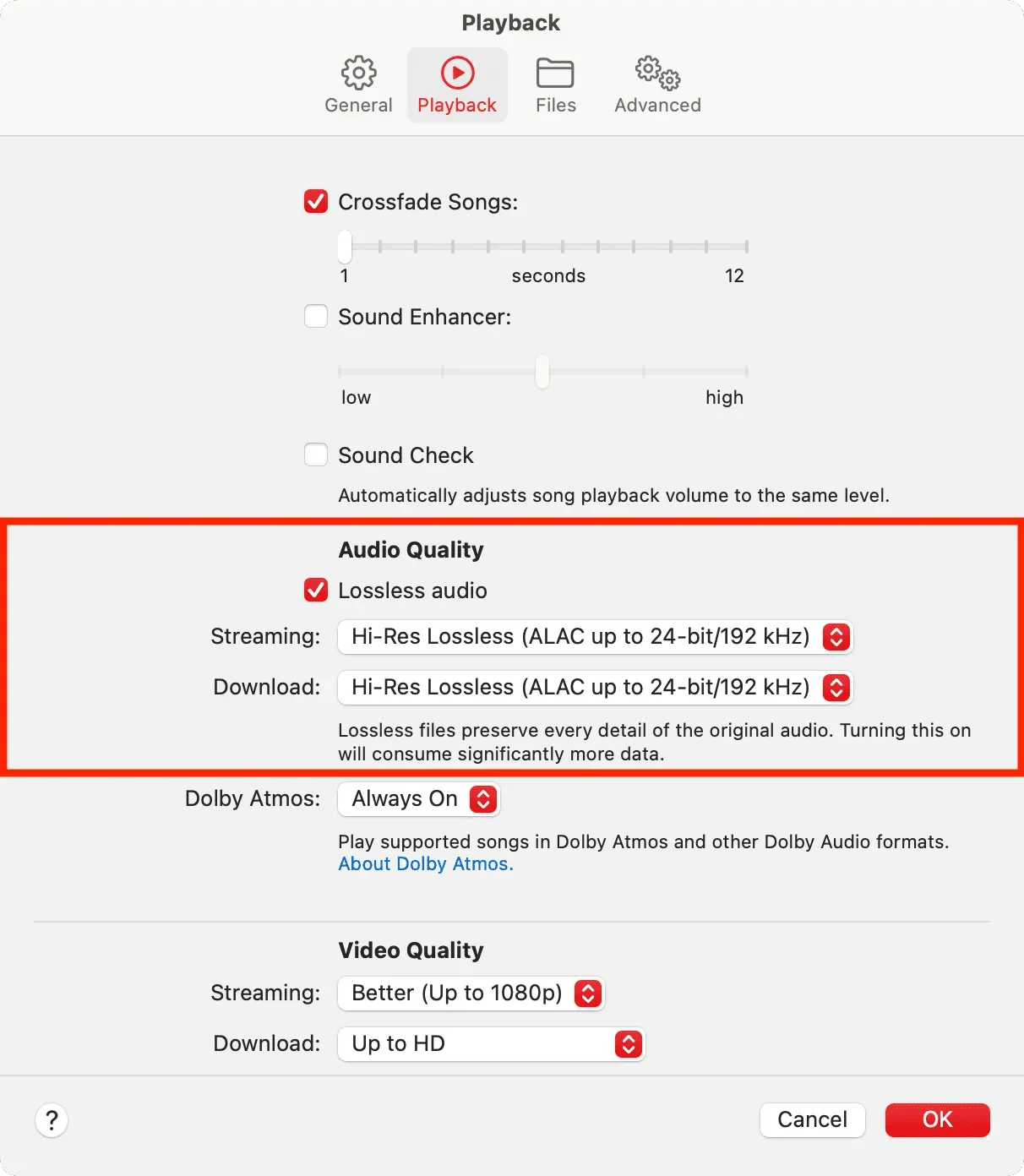
Højopløselige tabsfri lydbegrænsninger i Apple Music
- Du skal have et Apple Music-abonnement for at lytte til LossLess Audio
- Tabsfri lydfiler er større end andre typer lydfiler såsom MP3’er.
- Ikke alle sange på Apple Music kan streames som Hi-Res Lossless. Begrænset til et udvalg af sange og albums
- Dine aktuelt downloadede sange forbliver i deres gamle kvalitet. For at have dem i Hi-Res Lossless, skal du slette dem og downloade dem igen.
- Selv efter du har ændret lydkvaliteten, vil det endelige resultat, du får, afhænge af faktorer som din internethastighed og kvaliteten af dine hovedtelefoner/højttalere.
- Bluetooth-forbindelser er ikke tabsfri (så AirPods kan ikke afspille tabsfri lyd)
- For at nyde musik i fuld Hi-Res Lossless Audio, skal du bruge en digital-til-analog-konverter (DAC) eller streame musik direkte til din HomePod.
- Ud over tipsene ovenfor til forbedring af lydkvaliteten, skal du sørge for at indstille Dolby Atmos til Always On.
Forbedre musikkvaliteten i Spotify
I modsætning til Apple Music tilbyder Spotify ikke tabsfri musikstreaming i høj opløsning. Den højeste lydkvalitet, der tilbydes af Spotify, er 320 kbps, hvilket er et format af høj kvalitet, men med tab. Spotify annoncerede i 2021, at de vil lancere en tabsfri HiFi-streamingtjeneste i fremtiden, men den er endnu ikke tilgængelig.
På iPhone eller iPad
- Åbn Spotify-appen, og tryk på tandhjulsikonet i øverste højre hjørne.
- Vælg Lydkvalitet fra listen.
- Indstil Wi-Fi-streaming til “Meget høj”.
- På samme måde kan du vælge “Meget høj” til mobilstreaming.
- Endelig kan du også downloade filer offline i meget høj kvalitet.
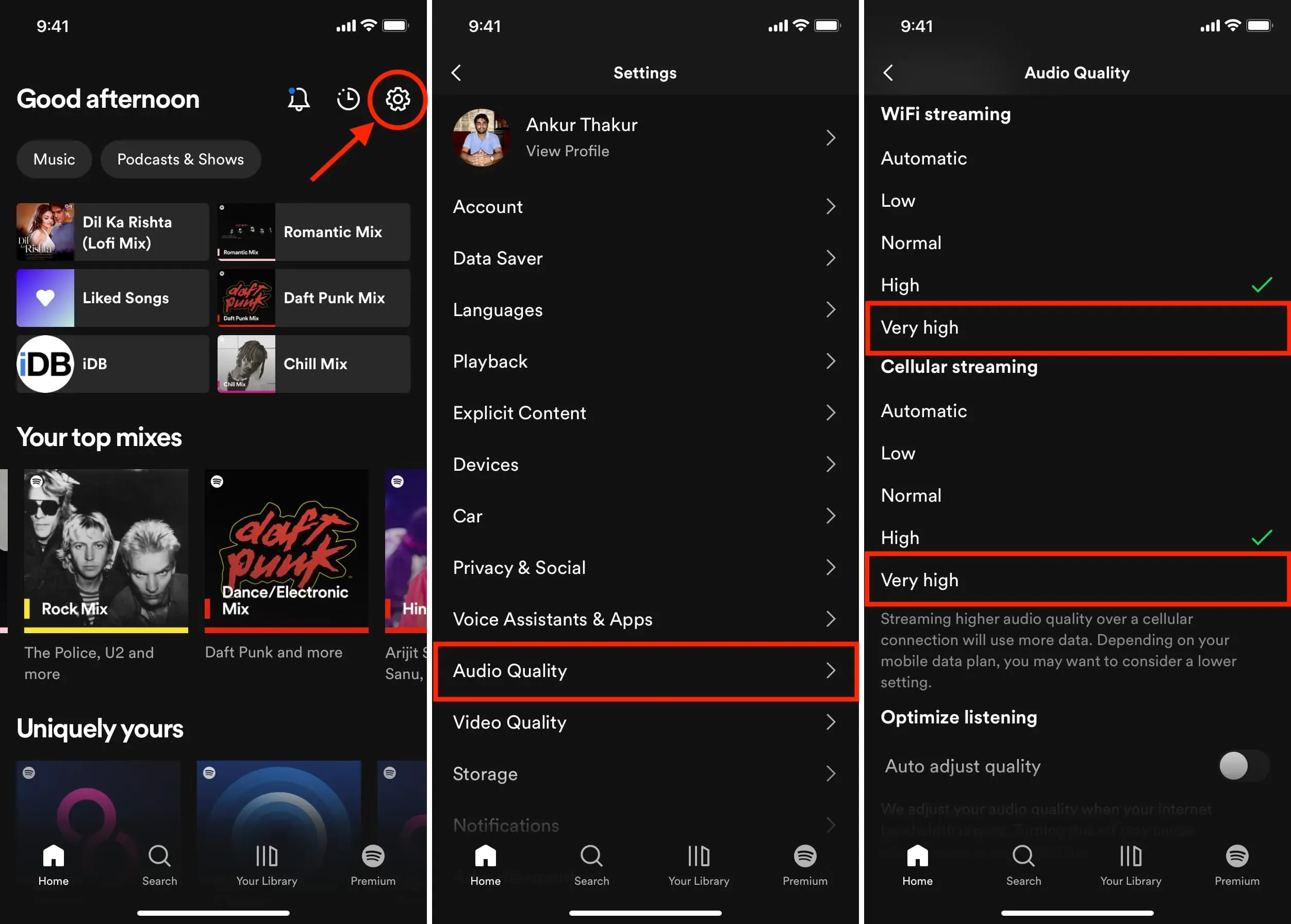
Bemærkninger:
- Du skal bruge Spotify Premium for at vælge “Meget høj kvalitet”. Høj er din øverste bar, hvis du bruger den gratis plan.
- Er lydkvalitet vigtigere end afbrydelser? Hvis ja, kan du slå kontakten fra for automatisk kvalitetsjustering. Derefter fortsætter Spotify med at streame i høj kvalitet, selvom din Wi-Fi- eller mobilforbindelse er langsom. Som følge heraf kan du opleve pludselige musikalske pauser og længere ventetider, når du trykker for at afspille en sang.
På Mac
- Åbn Spotify desktop-appen .
- På den øverste menulinje skal du klikke på Spotify og vælge Præferencer eller Præferencer.
- Rul ned til afsnittet Lydkvalitet, klik på rullemenuen ud for indstillingen Streamingkvalitet, og vælg Meget høj.
- På samme måde kan du indstille offline downloads til meget høj kvalitet.
- Alternativt kan du også slå kontakten fra ved siden af indstillingen Automatisk kvalitetsindstilling, som altid vil prioritere lydkvaliteten, men vil resultere i nogle afbrydelser på en langsom internetforbindelse.
- Endelig, hvis kontakten ved siden af ”Lydstyrkenormalisering” er grøn, skal du sørge for, at rullelisten nedenfor siger “Normal” eller “Stille”. Hvis den er indstillet til Loud, kan lydkvaliteten blive reduceret.
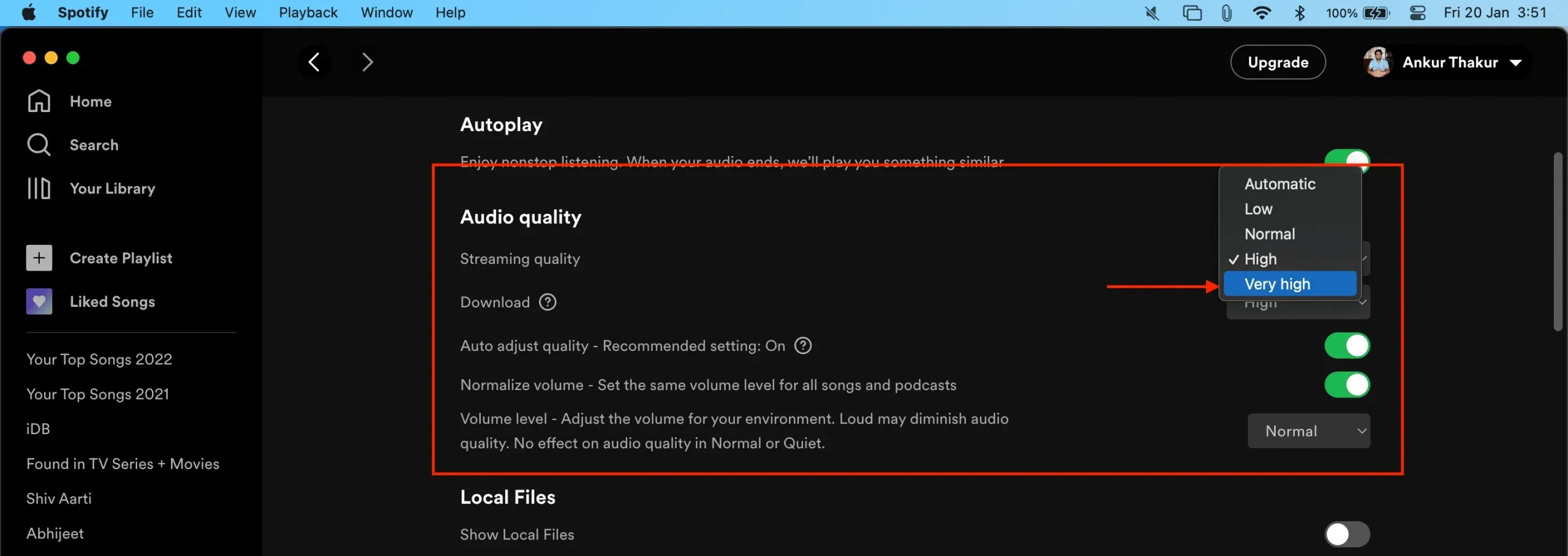
Køb et par gode høretelefoner eller højtalere
Udover at sætte din iPhone, iPad og Mac op til at afspille sange i den bedst mulige kvalitet, er det et must at have gode hovedtelefoner eller højttalere. Du kan få et par AirPods Pro, AirPods Max eller et par nye HomePods (for at skabe et stereopar). Du kan også undersøge og købe fra virksomheder som Sony , Bose , Sennheiser osv.



Skriv et svar